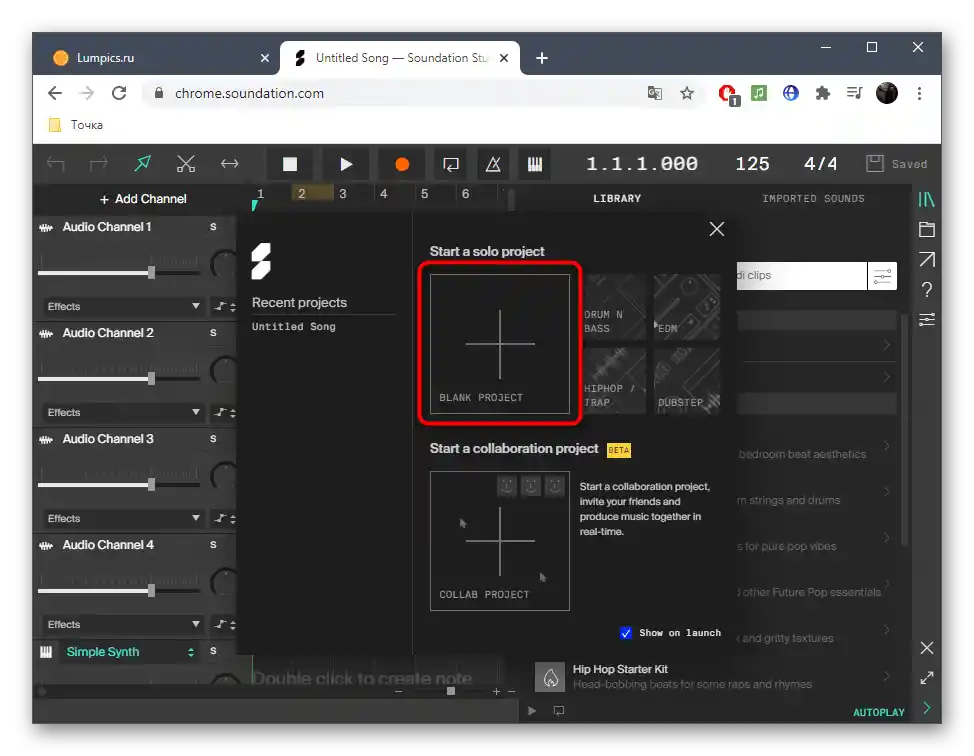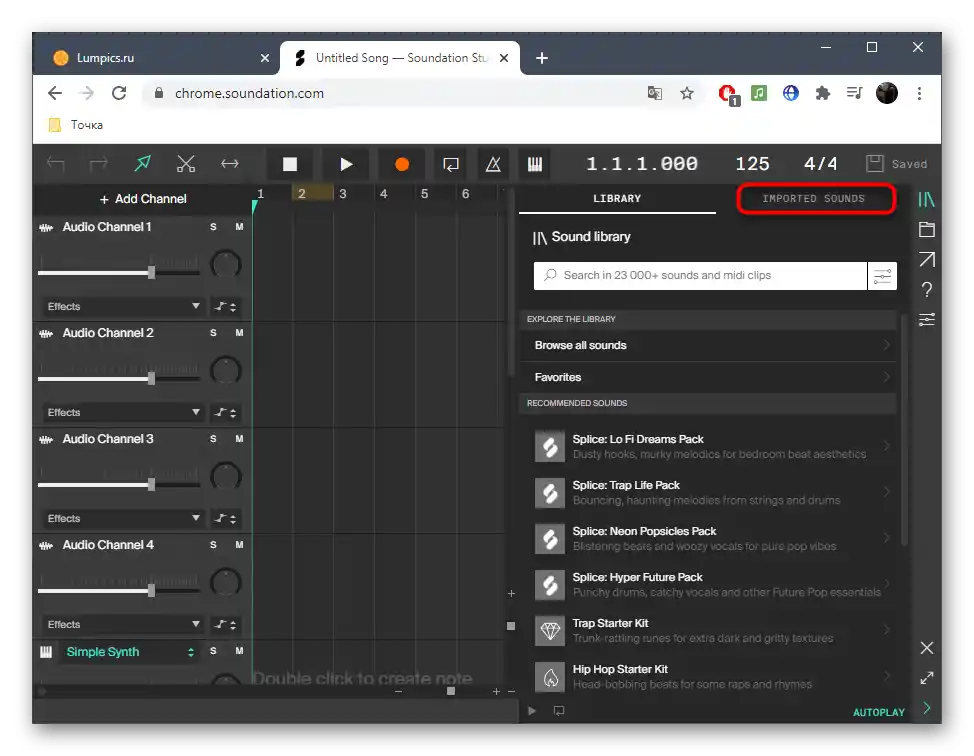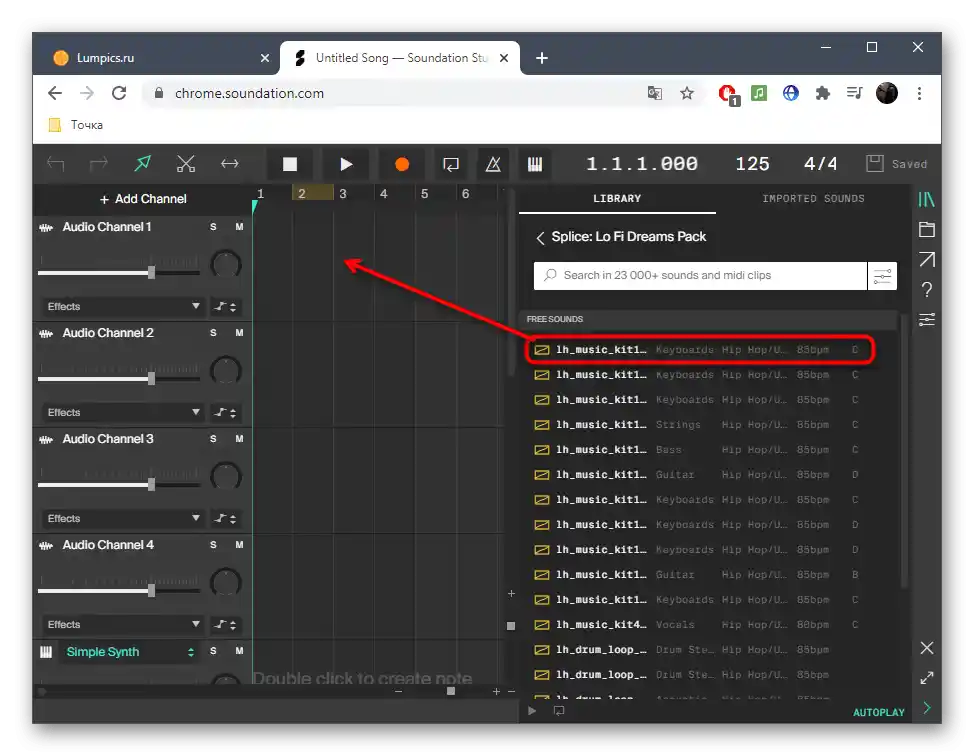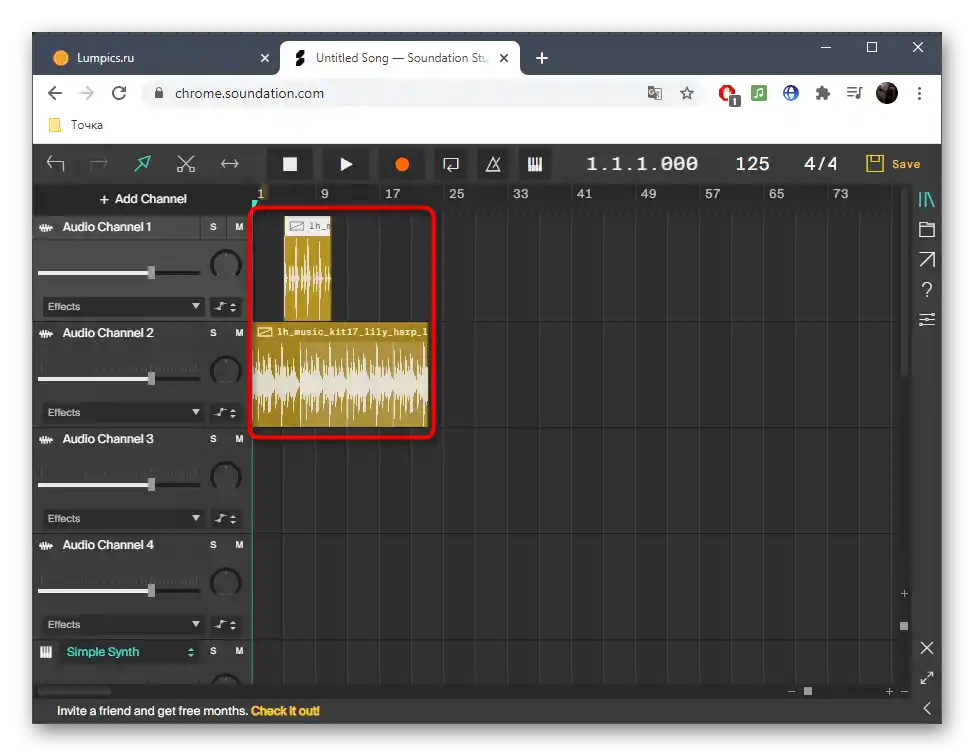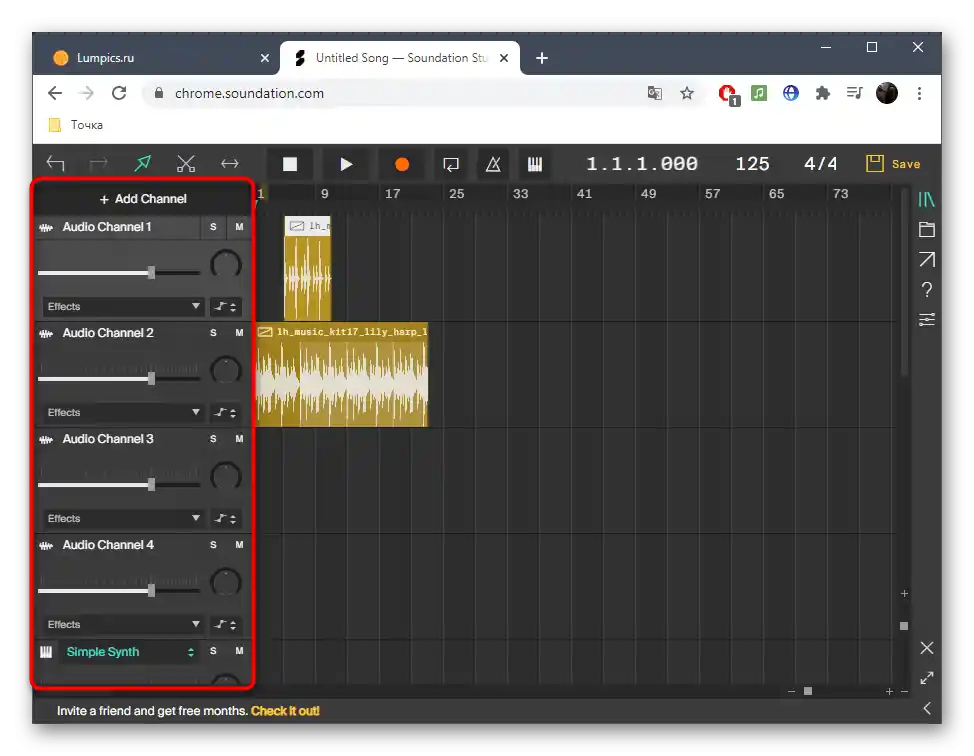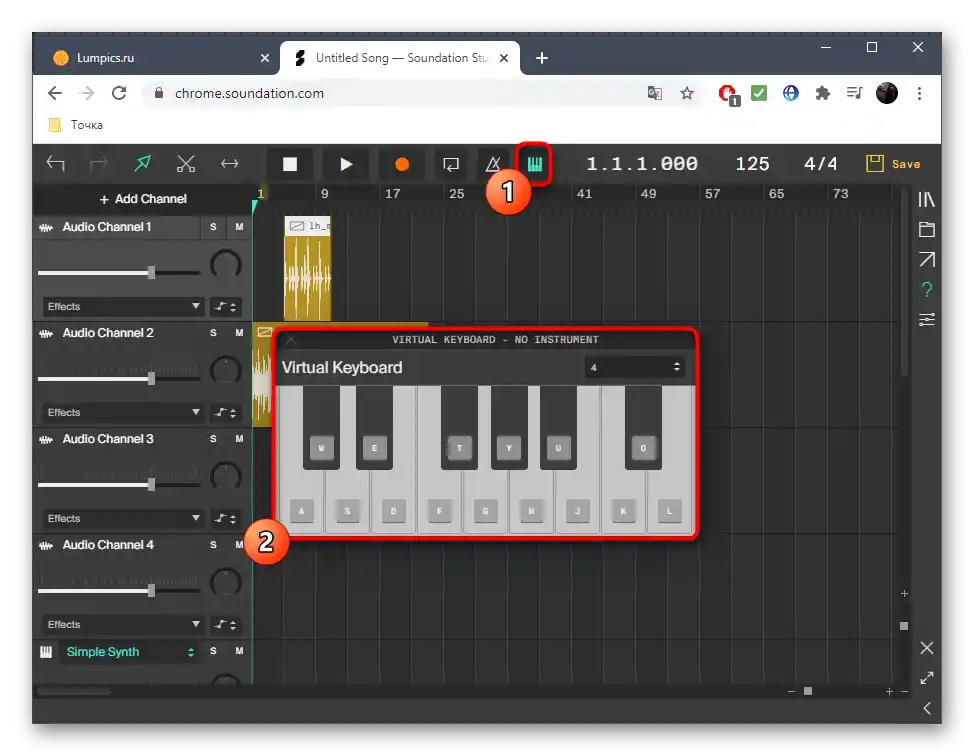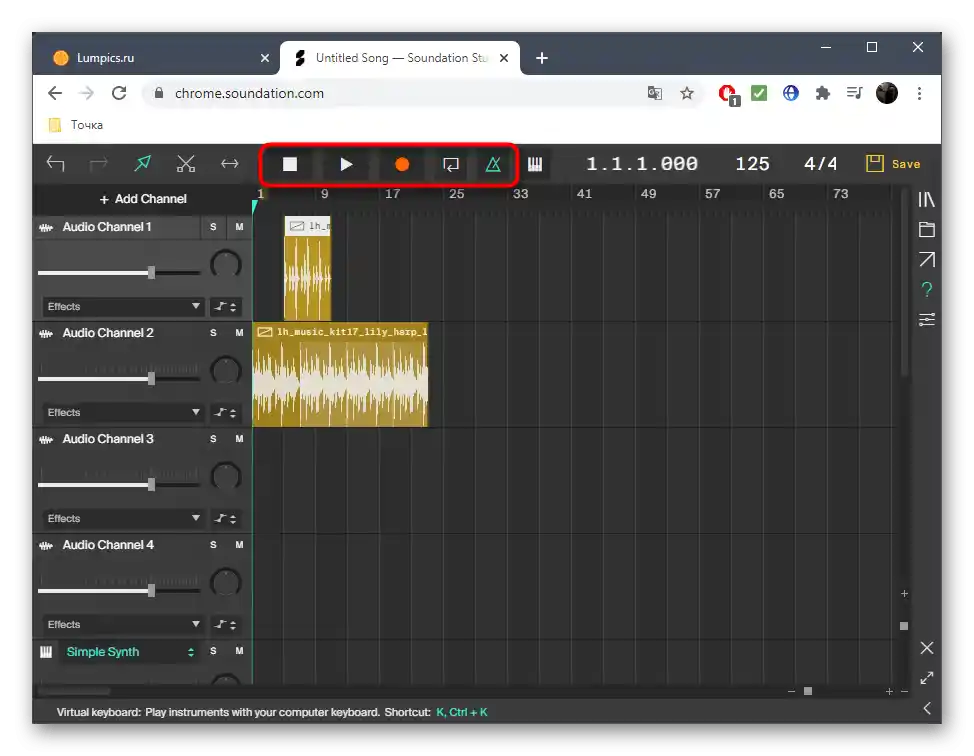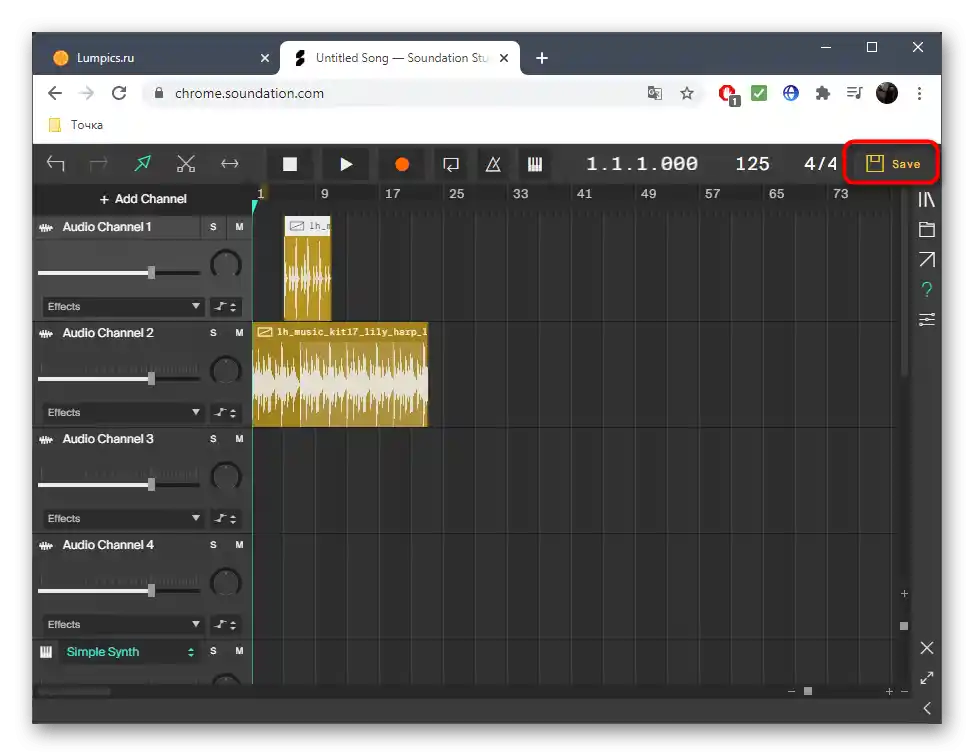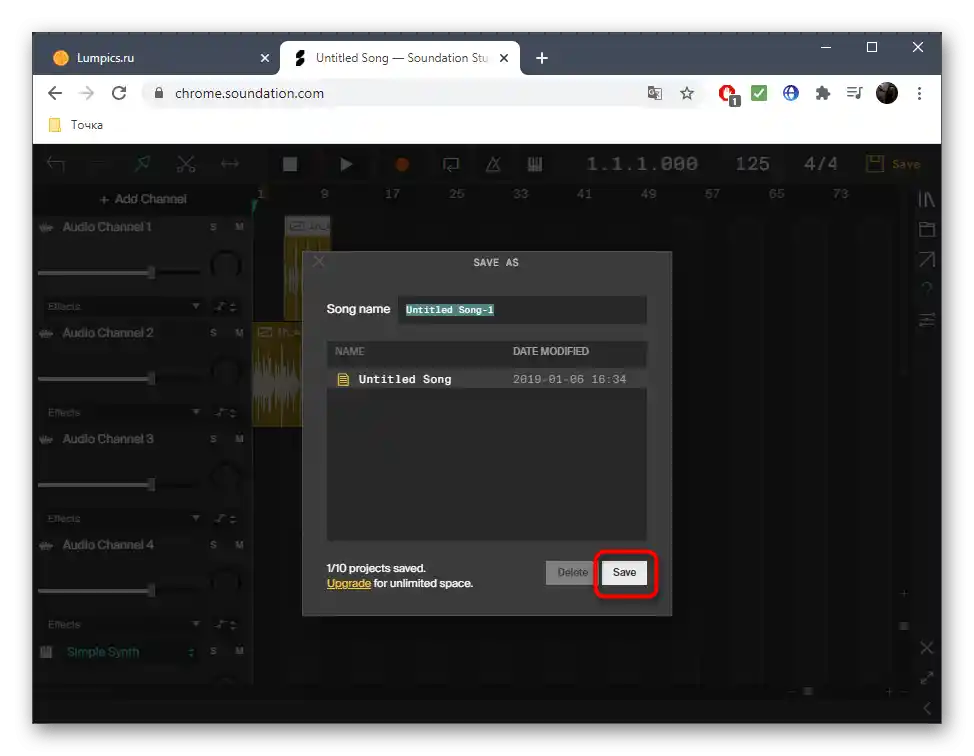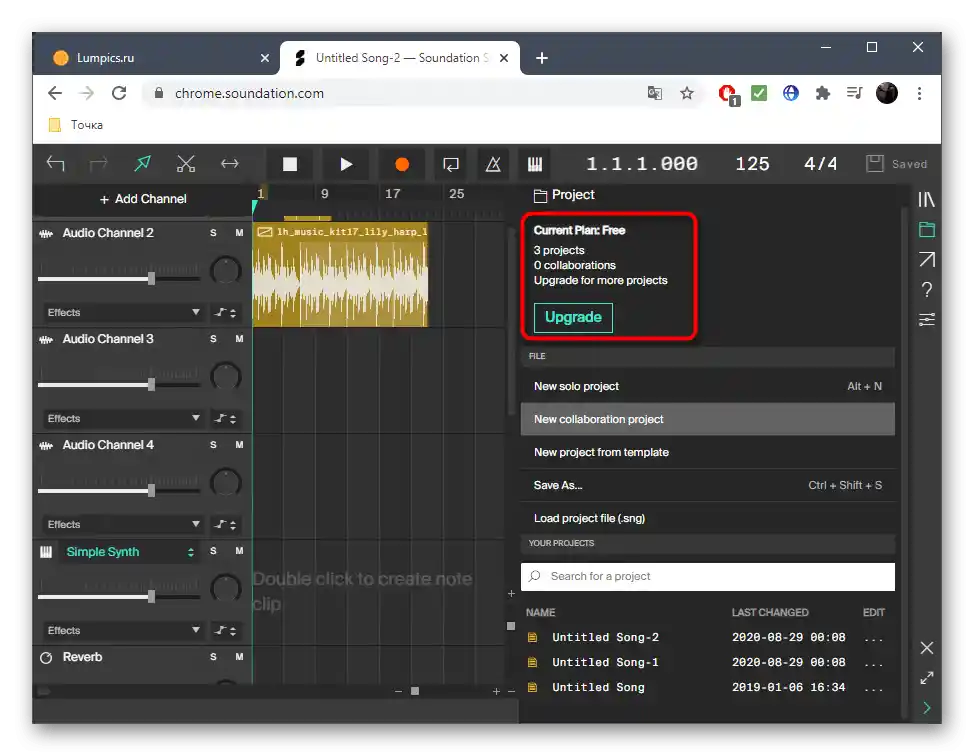Spôsob 1: AudioJoiner
Na začiatku sa zameriame na najjednoduchší online servis zo všetkých, ktoré budú predstavené v tomto článku. Jeho funkčnosť je zameraná na spojenie hotových kompozícií do jednej. Tento spôsob mixovania skladby je vhodný pre tých používateľov, ktorých projekt pozostáva len z niekoľkých častí a nevyžaduje ďalšie nastavenia.
- Po príchode na hlavnú stránku daného webu môžete okamžite kliknúť na tlačidlo "Pridať skladby".
- V otvorenom okne "Prieskumníka" nájdite potrebný záznam a dvakrát naň kliknite, aby ste ho otvorili.
- Rovnako postupujte aj so všetkými ostatnými súčasťami projektu na mixovanie.
- Okamžite usporiadajte skladby v takom poradí, aby sa s nimi dalo pohodlne pracovať aj neskôr, a tiež si všimnite, že posúvaním bočných posúvačov môžete orezať každú z dráh, ak na nich sú zbytočné fragmenty.
- Naľavo a napravo sú dve tlačidlá, ktoré aktivujú plynulý začiatok a miešanie s nasledujúcou kompozíciou, ak je potrebné ich postupné prehrávanie.
- Vypočujte si hotový výsledok a určte začiatok a koniec, posúvaním dvoch prítomných posúvačov.
- Pred uložením vyberte formát, v ktorom chcete stiahnuť vzniknutú kompozíciu na svoj počítač.
- Kliknite na "Spojiť" na spustenie procesu spracovania.
- Čakajte na dokončenie spájania, po ktorom bude skladba pripravená na stiahnutie.
- Kliknite na tlačidlo "Stiahnuť", aby ste získali súbor do lokálneho úložiska a prešli k ďalšiemu interakcii s ním.
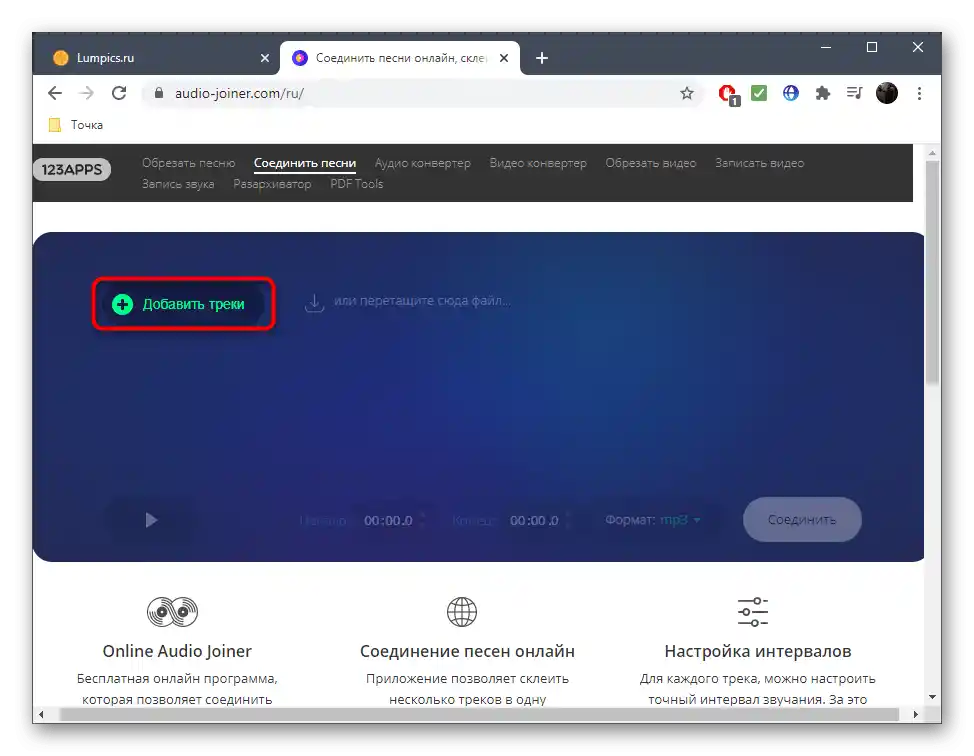
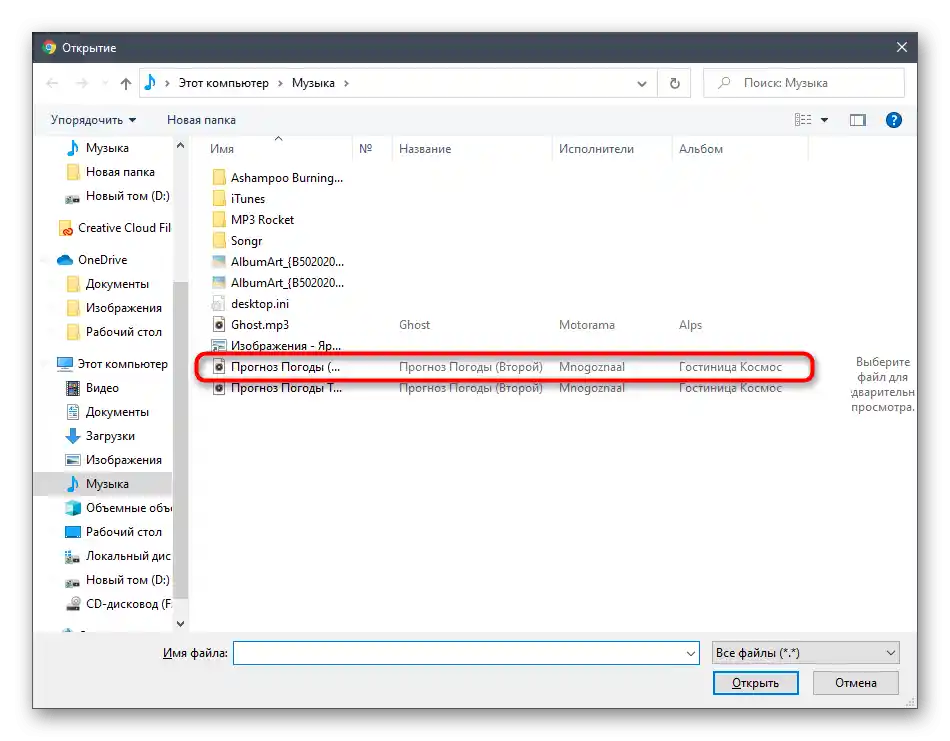
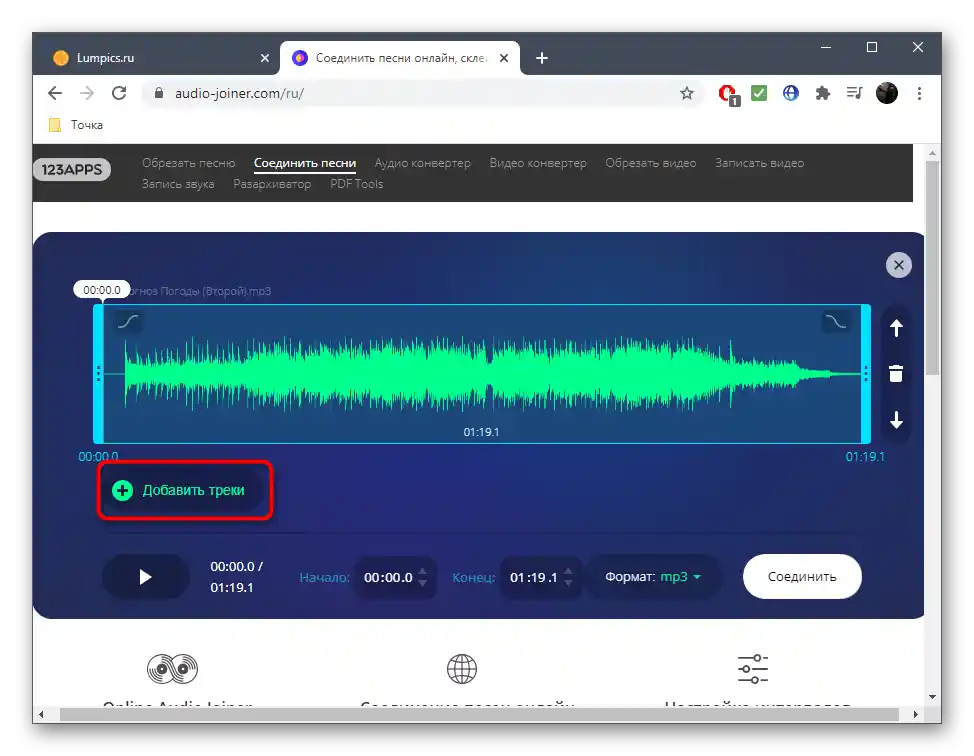
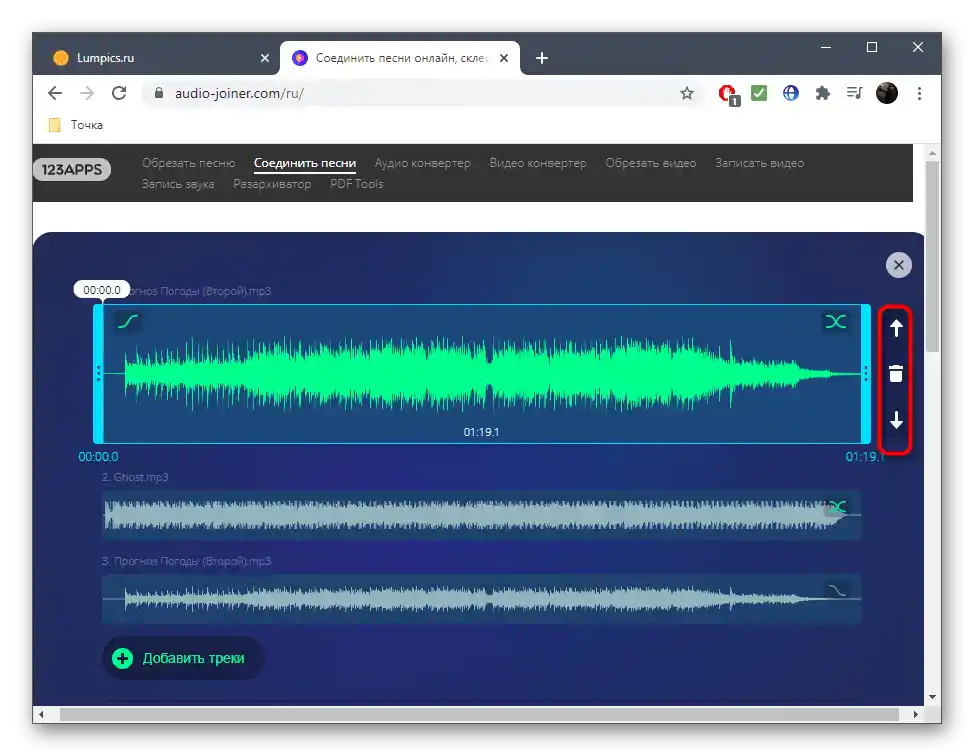
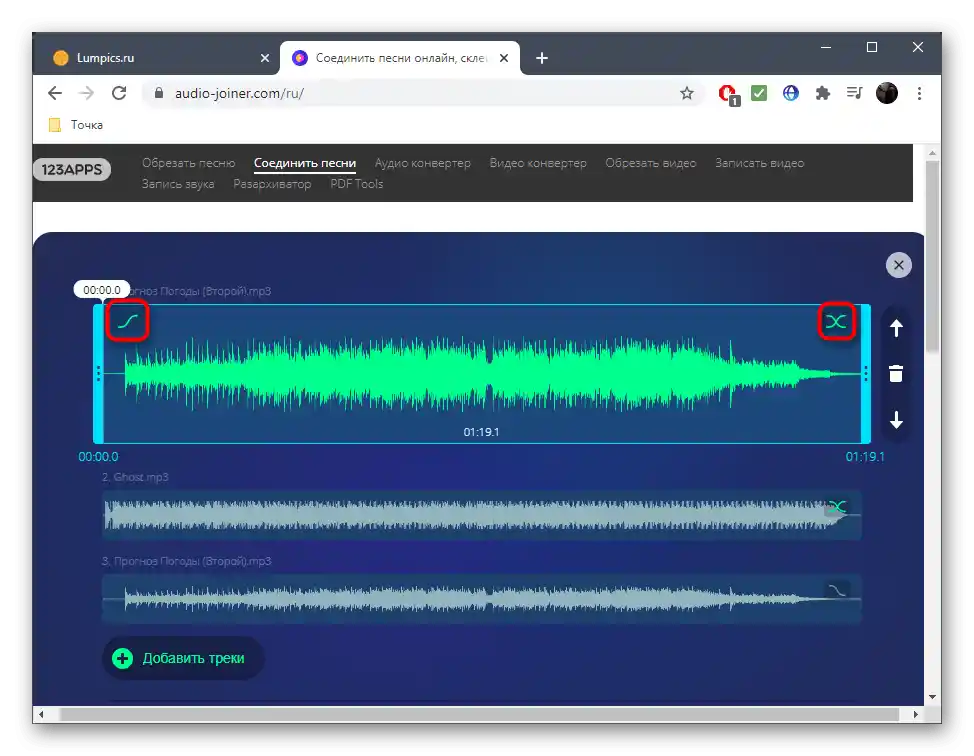
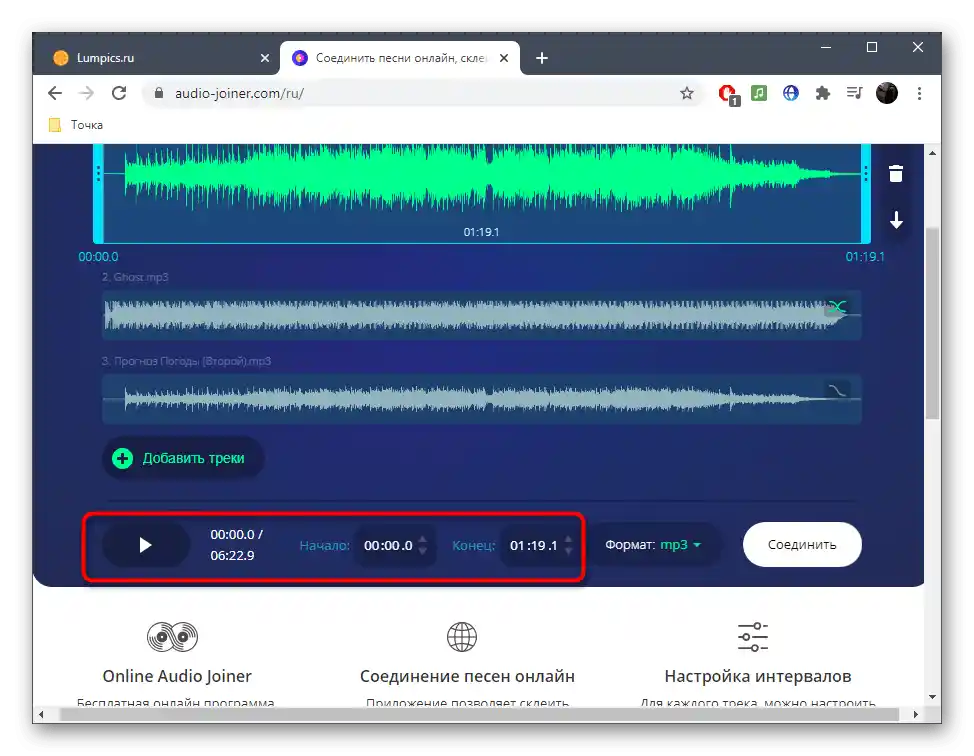
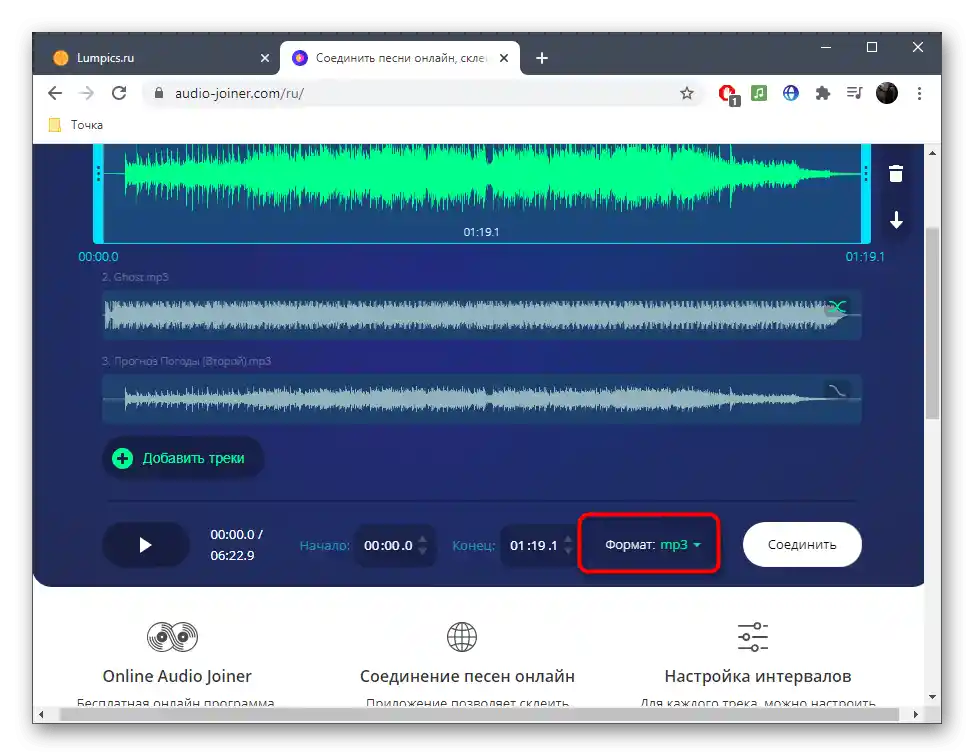
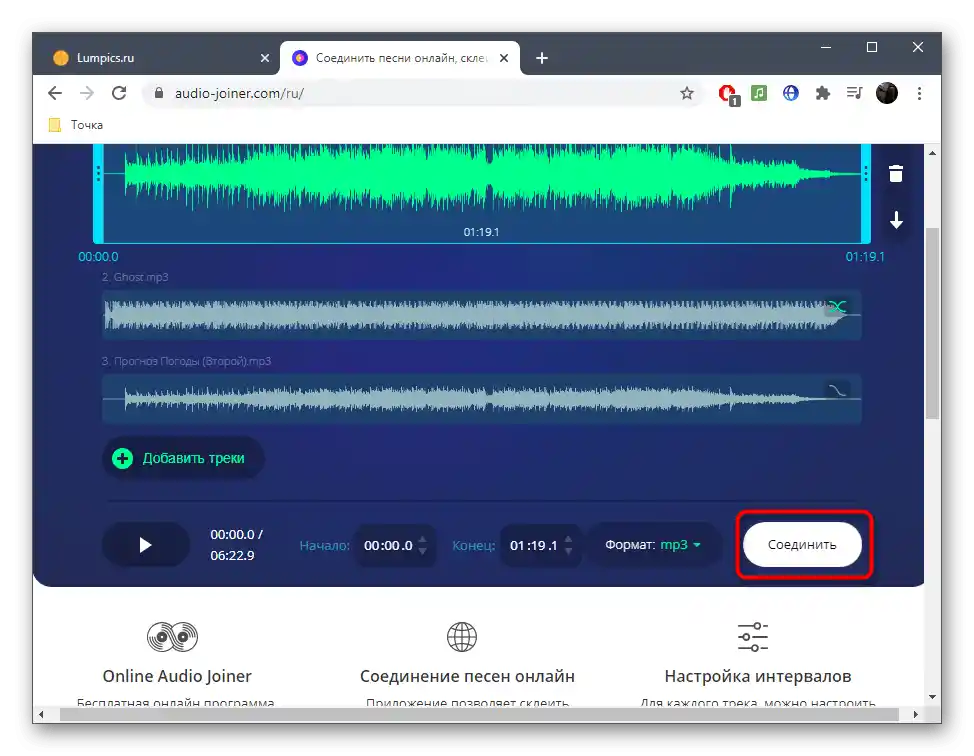
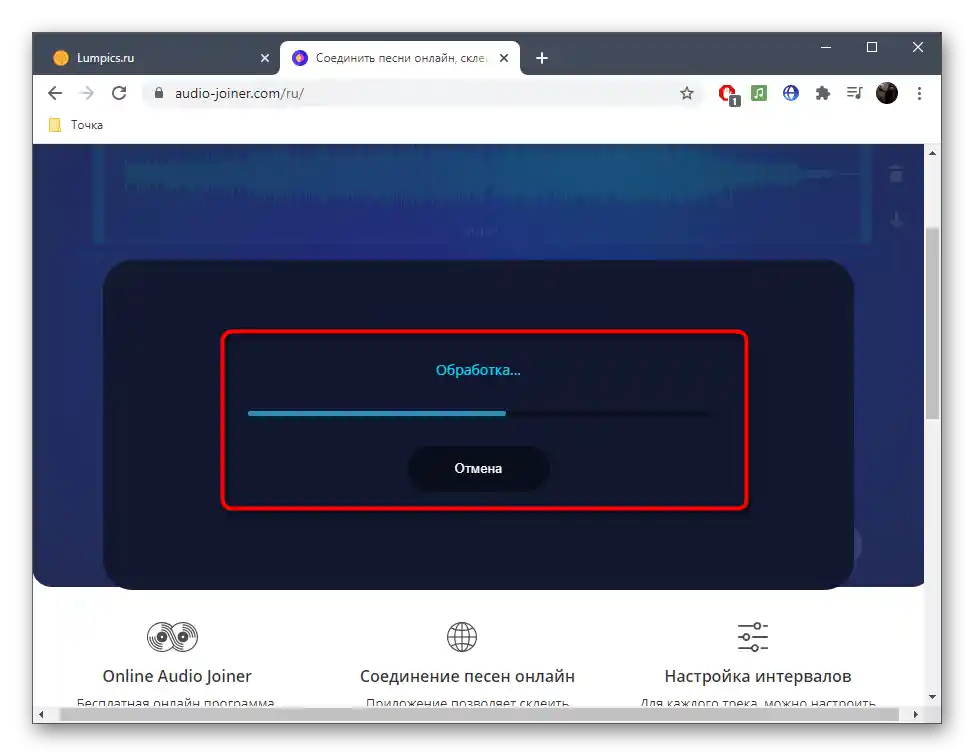
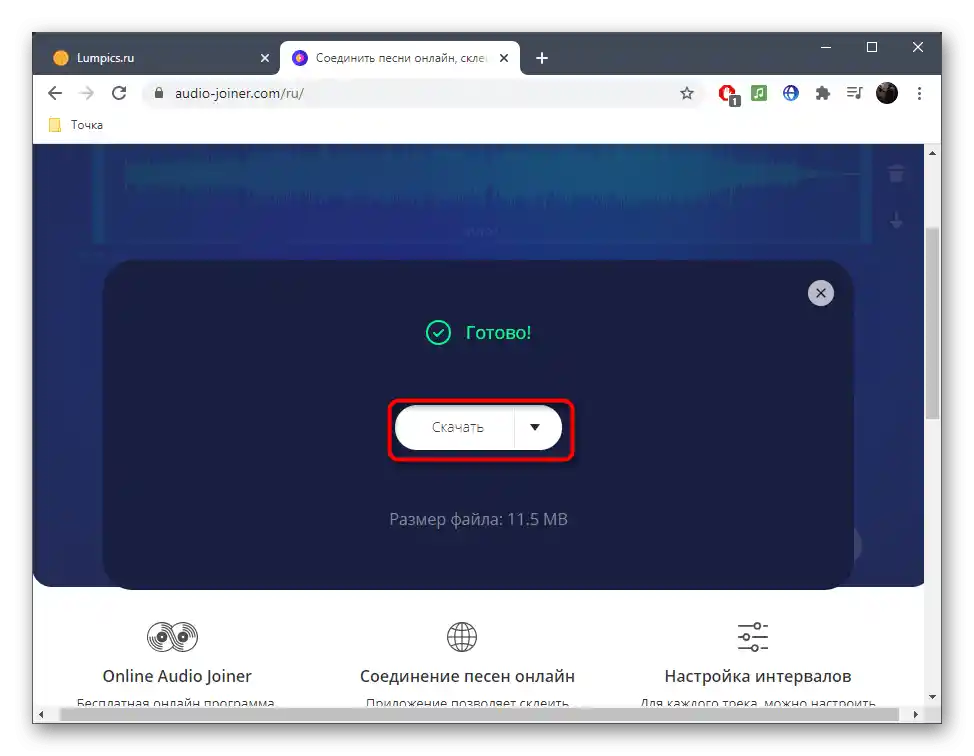
Ako vidno, funkčnosť tejto stránky je veľmi obmedzená, a preto niektorí používatelia nebudú môcť spracovať fragmenty a vytvoriť z nich celistvú skladbu.Preto odporúčame prejsť k oboznámeniu sa s nasledujúcimi dvoma metódami.
Metóda 2: SoundTrap
SoundTrap je pokročilá anglicky hovoriaca online služba určená na tvorbu hudby. Prostredníctvom nej môžete nielen používať rôzne nástroje a syntetizátory, ale aj pridávať už hotové úryvky vo forme súborov, čo umožňuje realizovať proces mixovania, ktorý vyzerá nasledovne:
- Pri prechode na vyššie uvedený odkaz sa okamžite dostanete do štúdia na tvorbu hudby, kde si vyberiete možnosť nového projektu — "Music".
- Prvý track môžete pridať cez hlavné pracovné prostredie kliknutím na dlaždicu "Import File".
- Po zobrazení okna "Prieskumník" štandardným spôsobom vyberte prvú kompozíciu.
- Čakajte na import, ktorý zaberie doslova niekoľko sekúnd.
- Po tomto sa bude zobraziť vľavo so všetkými nástrojmi na úpravu.
- Na pridanie nasledujúcich stôp môžete kliknúť na príslušné tlačidlo dole.
- Vľavo dole nájdite tlačidlo "Import File" a použite ho na import fragmentov.
- Každá stopa sa upravuje samostatne, čo umožňuje zmixovať track, ako to bolo pôvodne zamýšľané.
- Nezabúdajte na to, že stopy v pracovnom prostredí podporujú presúvanie a usporiadanie v poradí, v akom by mali byť prehrávané. To tiež umožní robiť prestávky a prechody na potrebných miestach.
- Naviňte kurzor na konkrétnu stopu a kliknite na nápis "Edit" na zobrazenie nástrojov na úpravu.
- V tomto menu je zoznam rôznych nástrojov, ktoré umožňujú spravovať kompozíciu.Rozhodnite, aké funkcie budú konkrétne pre vás užitočné pri mixovaní aktuálneho projektu.
- Po dokončení otvorte sekciu "Súbor".
- Tam umiestnite kurzor na položku "Exportovať".
- Vyberte možnosť, v ktorej chcete uložiť skladbu na svojom počítači.
- Ak sa objaví varovanie, počkajte niekoľko minút na dokončenie spracovania a stiahnite skladbu na svoje zariadenie.
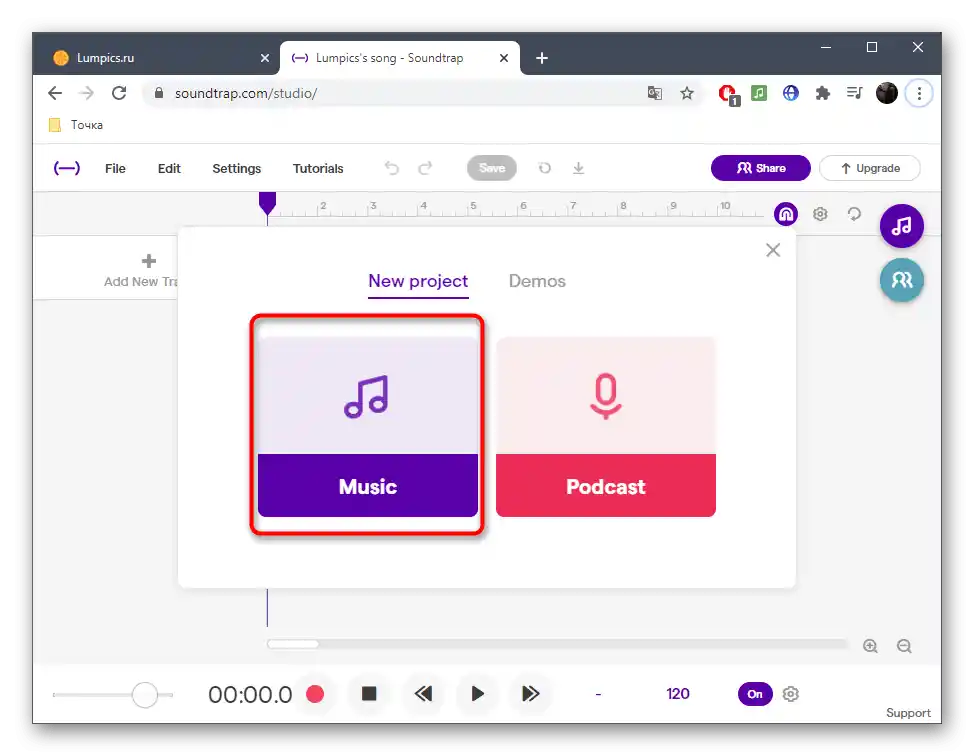
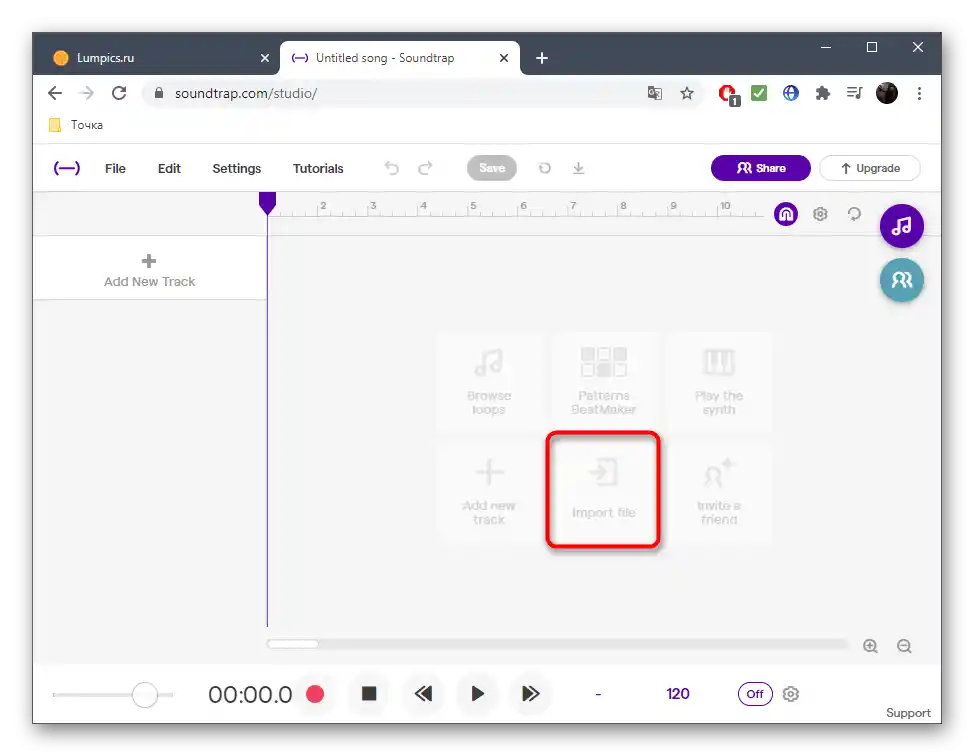
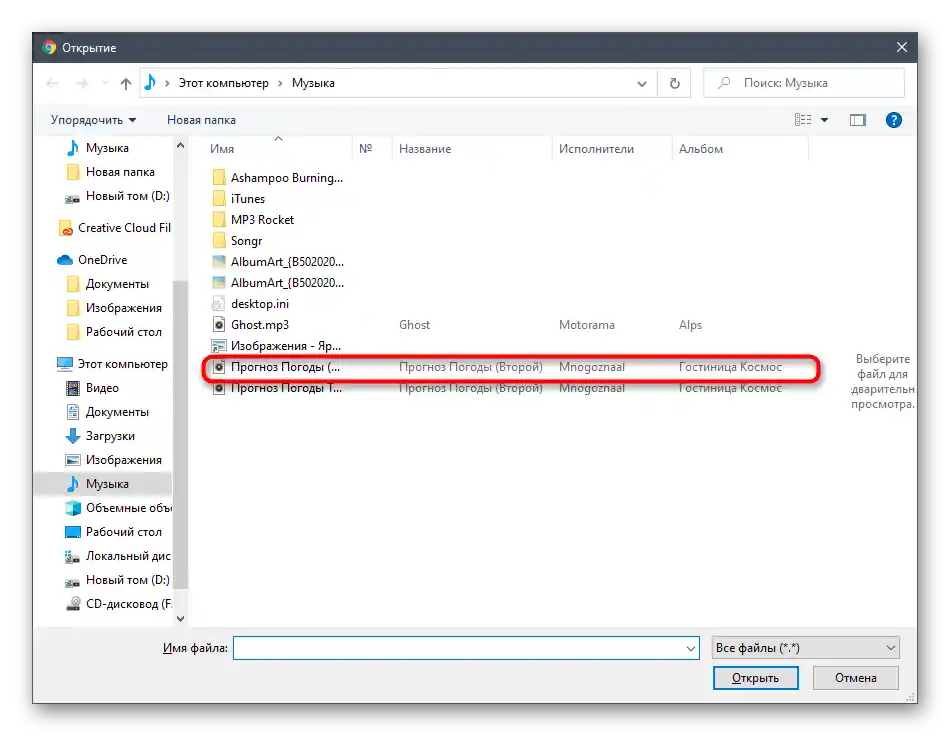
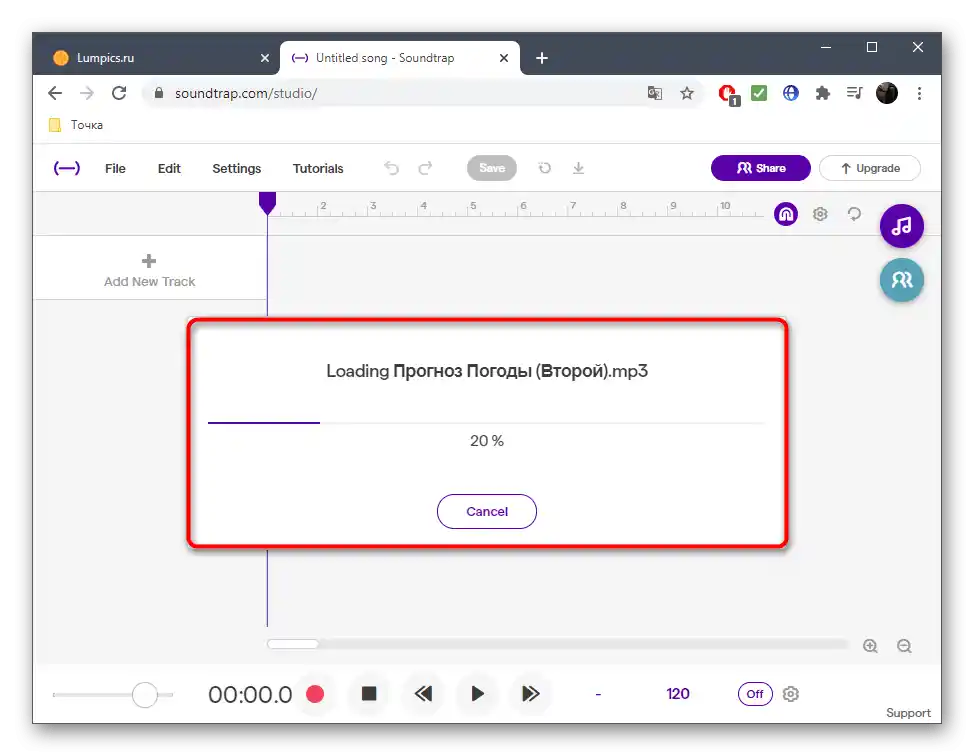
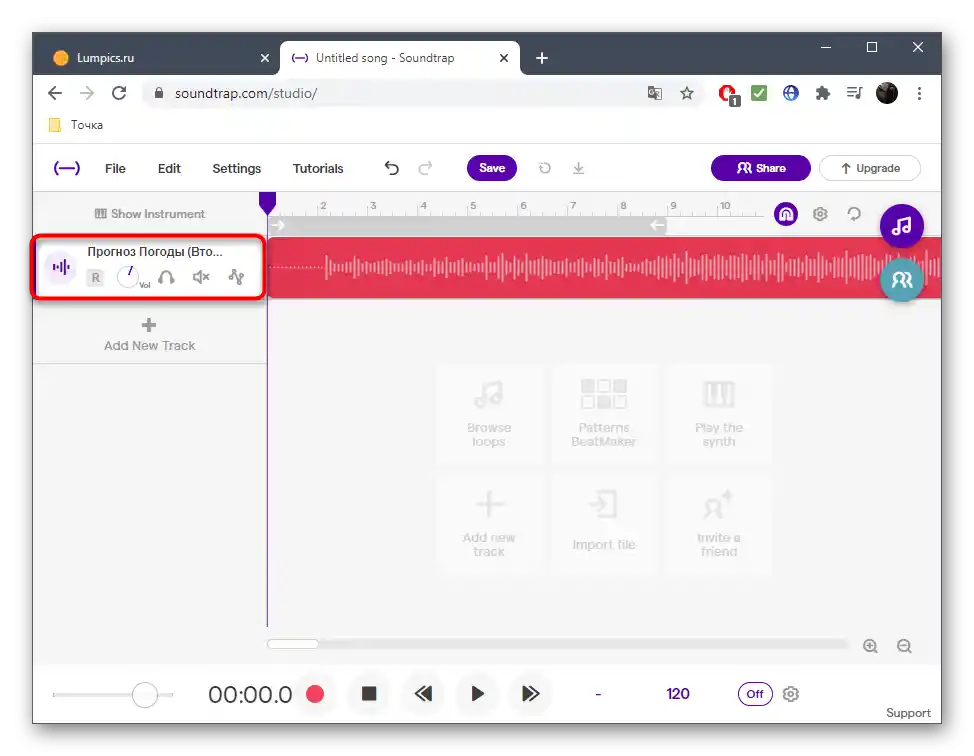
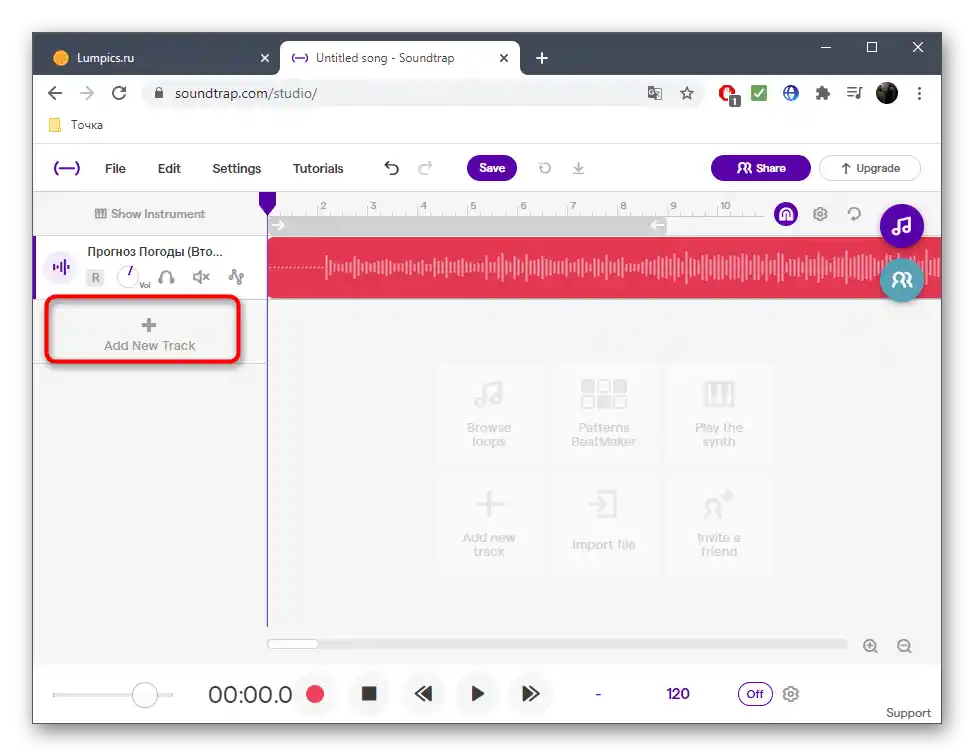
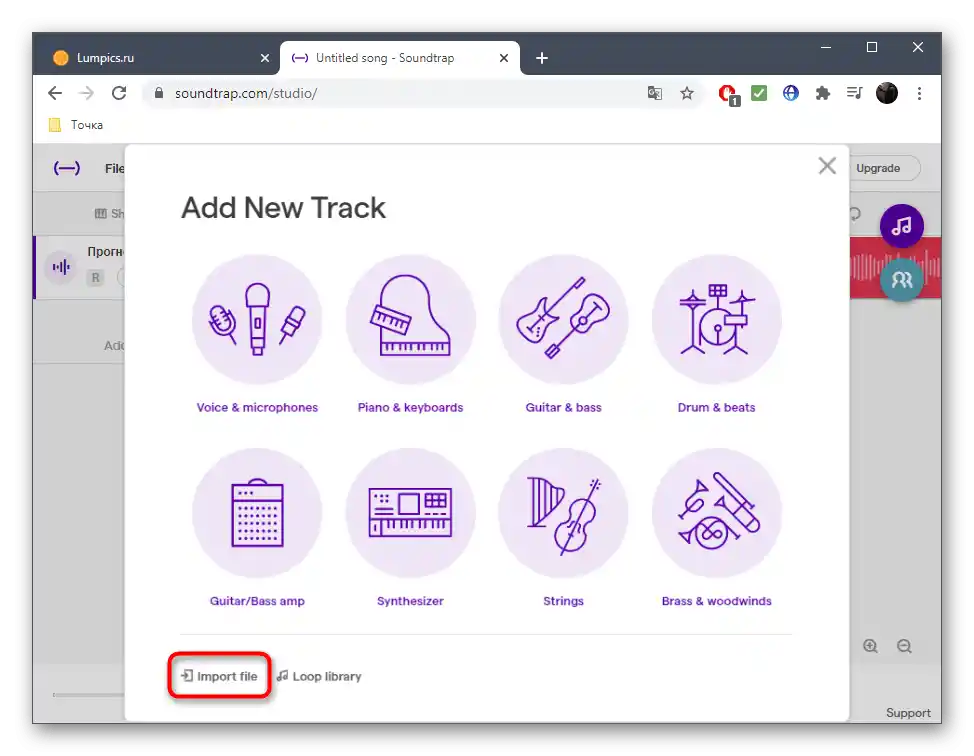
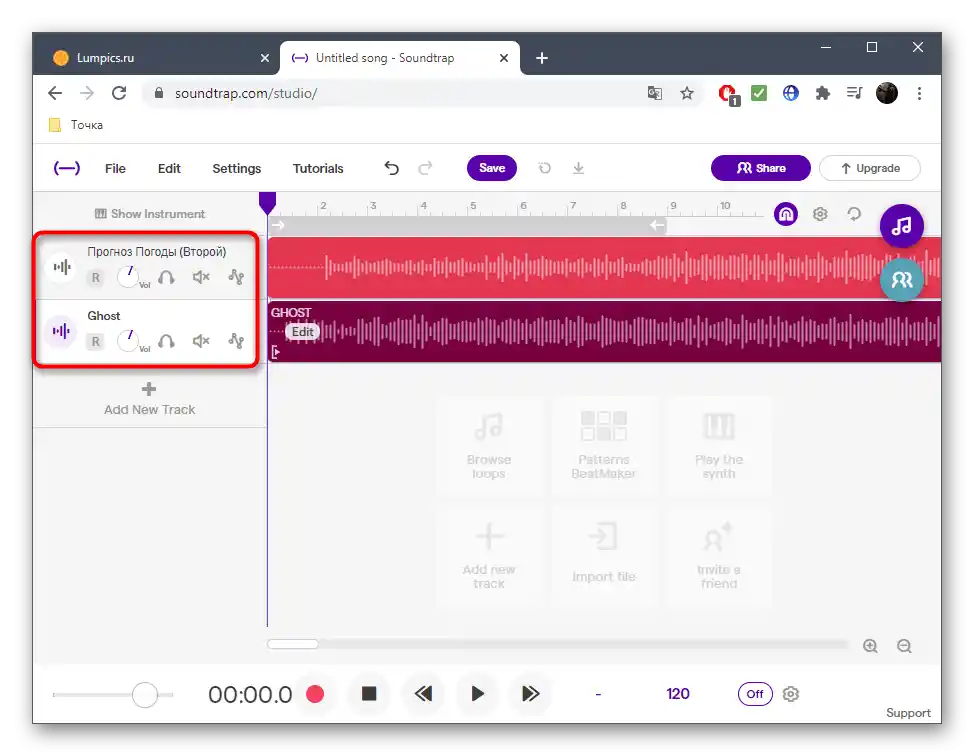
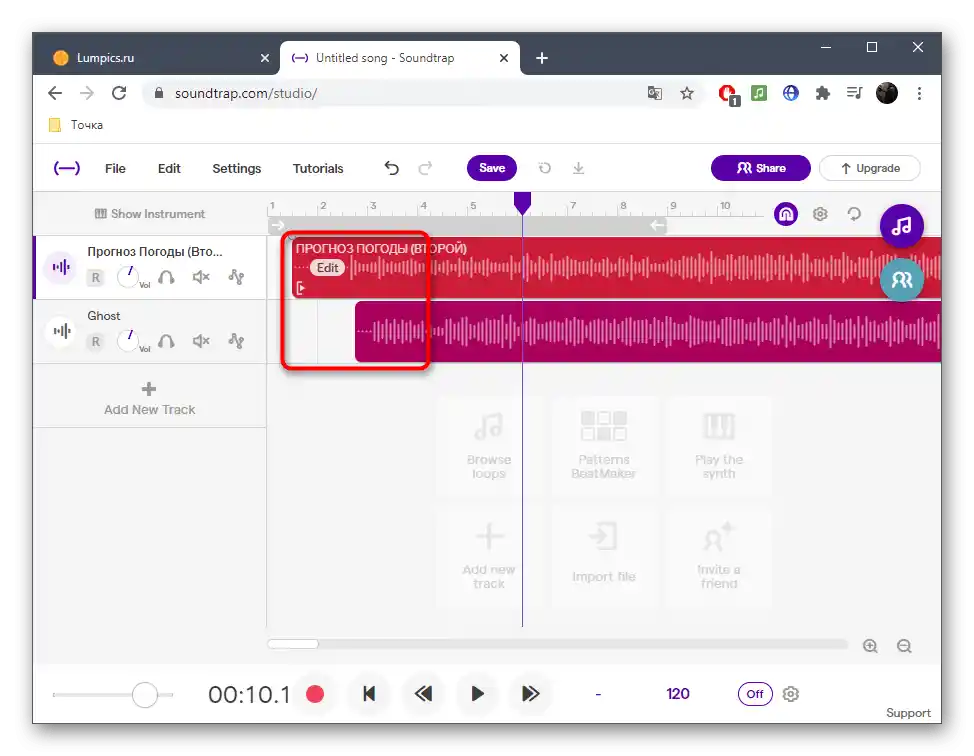
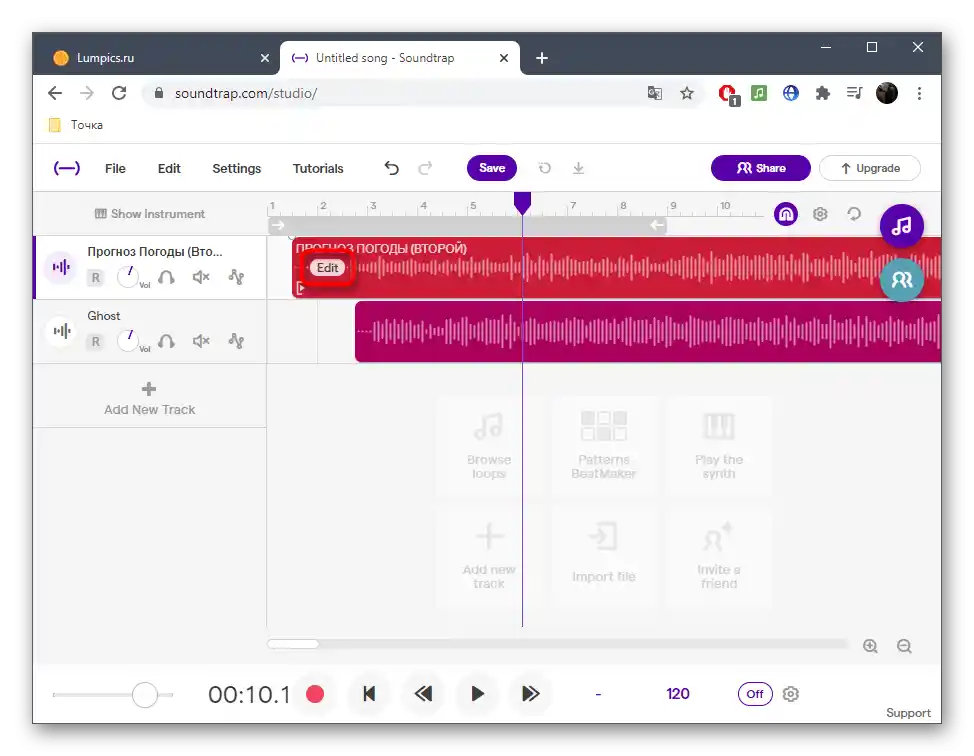
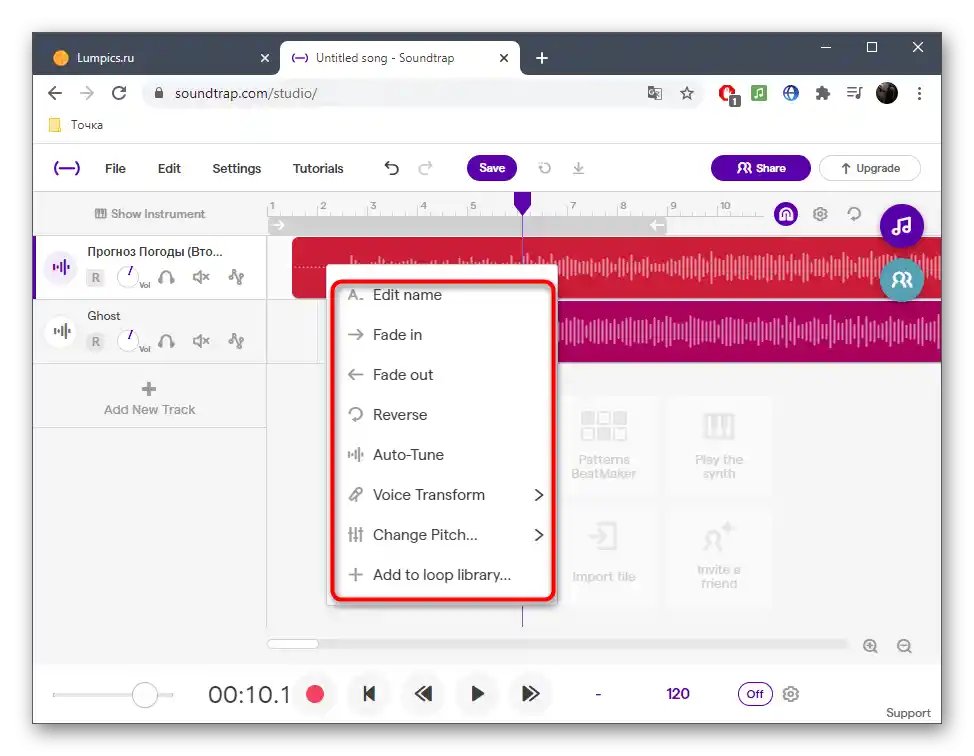
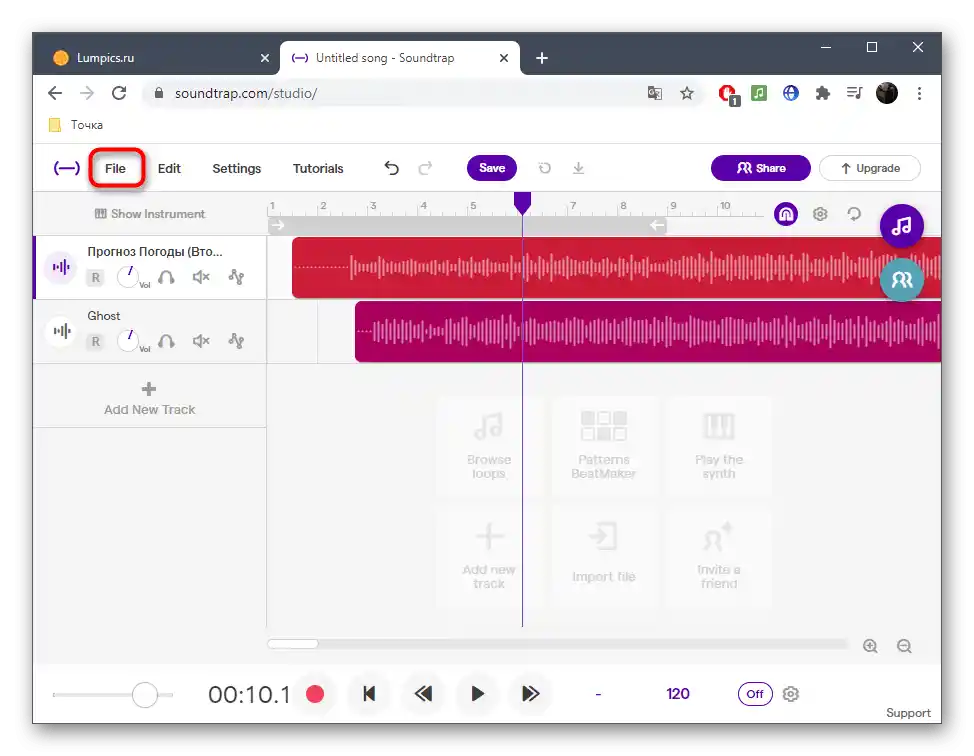
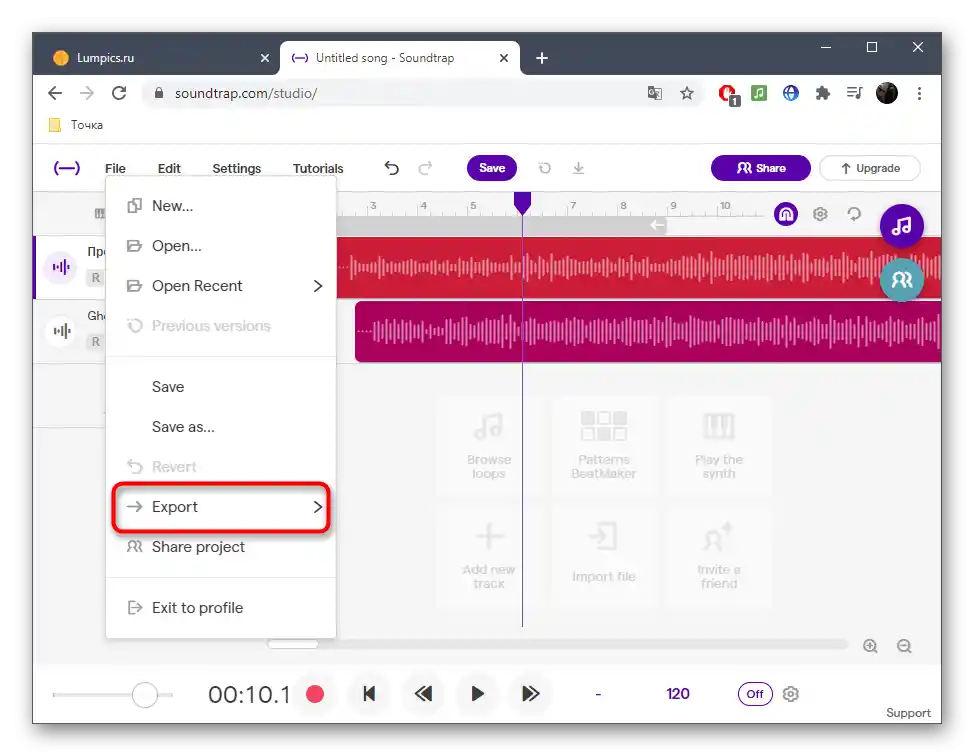
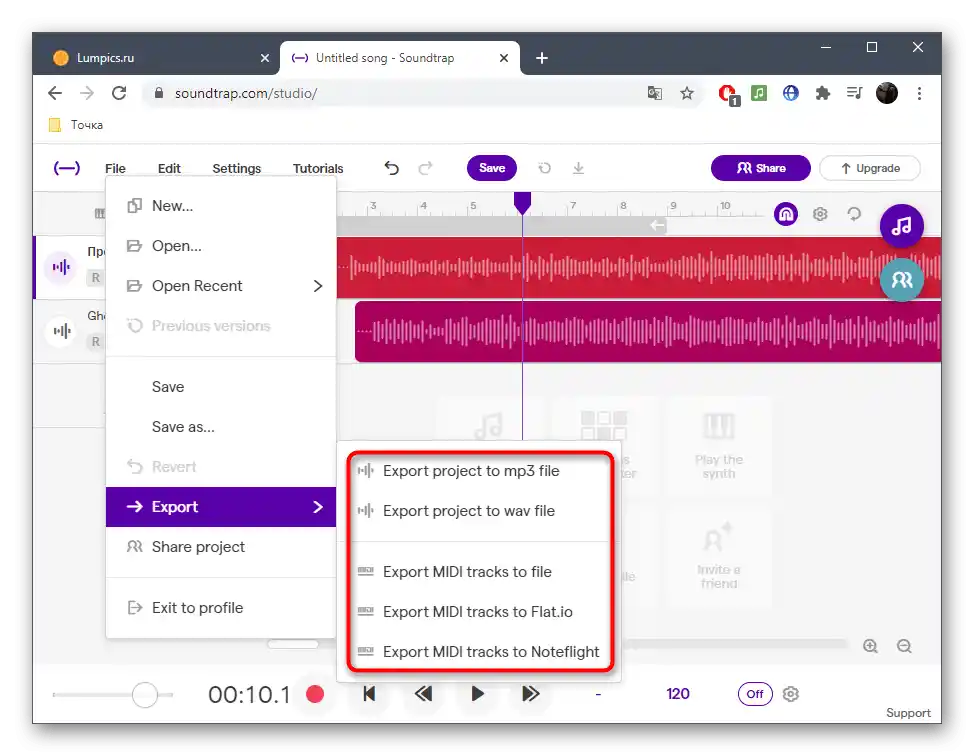
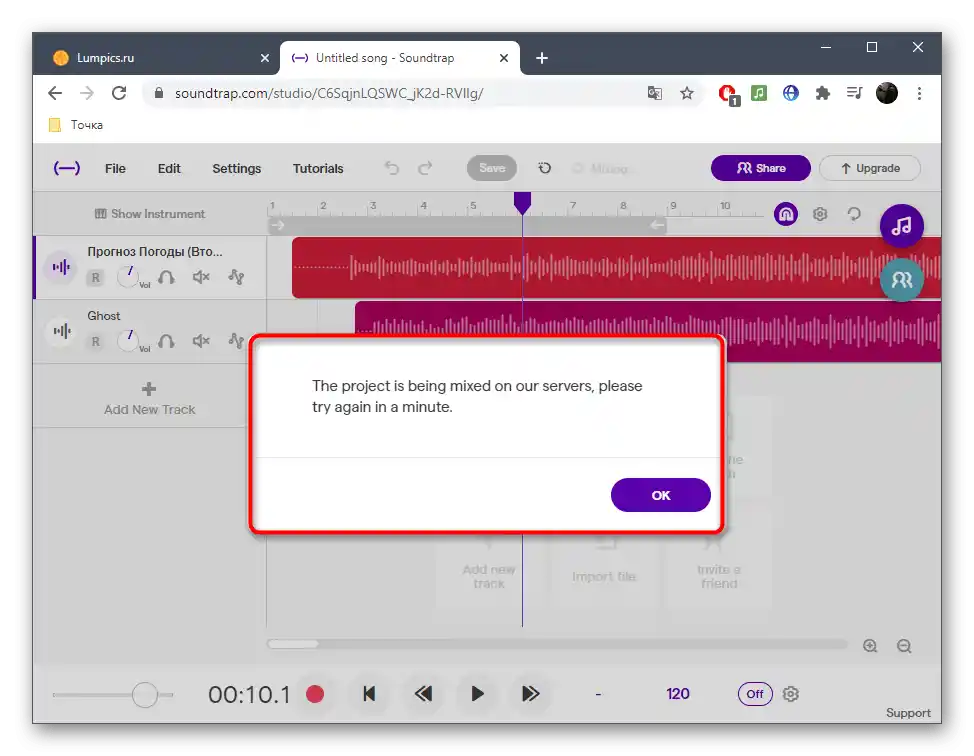
Spôsob 3: Soundation
Tento materiál uzatvára online služba s názvom Soundation, z ktorej časť funkcií je dostupná iba po zakúpení plateného predplatného. Tieto nástroje zahŕňajú aj import skladieb z počítača, takže mixovanie je možné len v plnej verzii.
- Po prechode na stránku okamžite vytvorte prázdny projekt, pretože šablóny pri mixovaní jednoducho nie sú potrebné.
- Importujte skladby cez sekciu "Importované zvuky".
- Potom ich presúvajte na kanály stlačením ľavého tlačidla myši.
- Použite nástroje na presúvanie na správne umiestnenie všetkých stôp na pracovnej ploche.
- Beriete do úvahy, že každý kanál sa nastavuje samostatne a je možné aplikovať určité efekty cez rozbaľovacie menu.
- V Soundation je prítomná virtuálna klávesnica, ktorá môže byť užitočná pri hraní melódie v reálnom čase.
- Použite nástroje na prehrávanie, aby ste si vypočuli skladbu pred jej uložením.
- Zostáva len kliknúť na "Uložiť" na uloženie projektu vo svojom osobnom profile.
- Potvrďte uloženie, predtým zmeňte názov skladby.
- Po tomto môžete na svojej osobnej stránke s projektmi nahrať skladbu ako audio súbor na počítač.